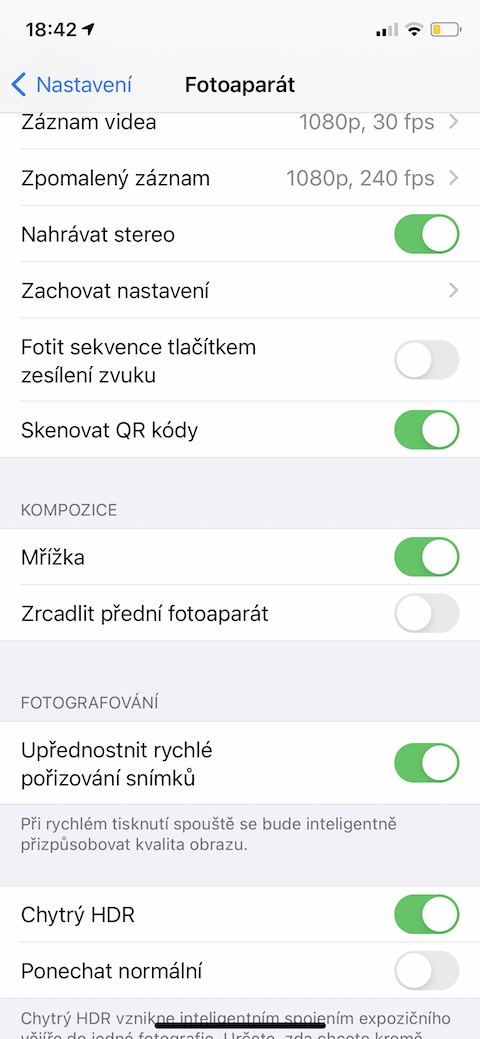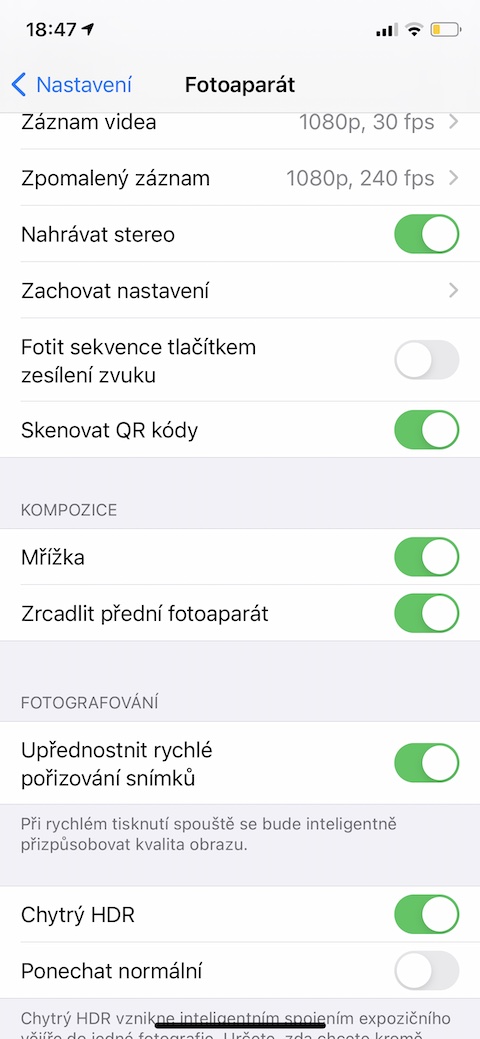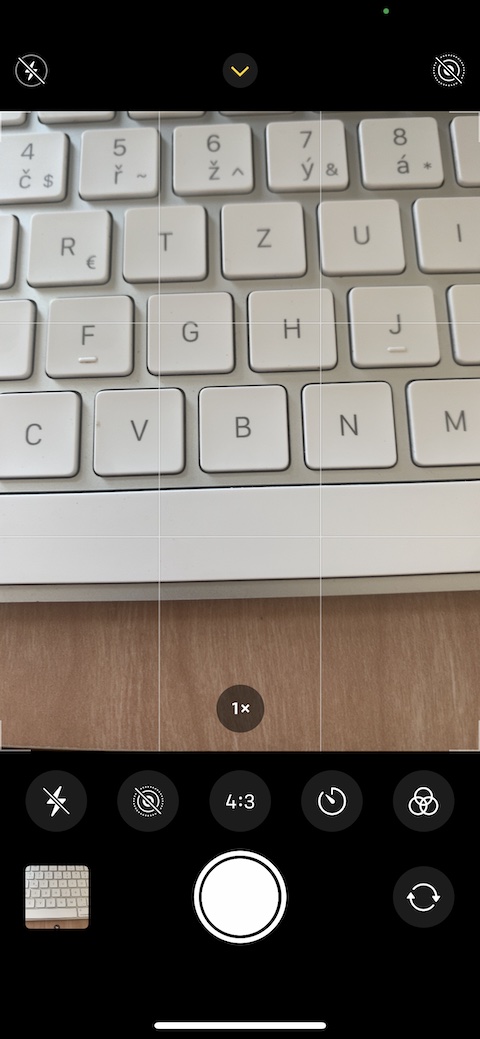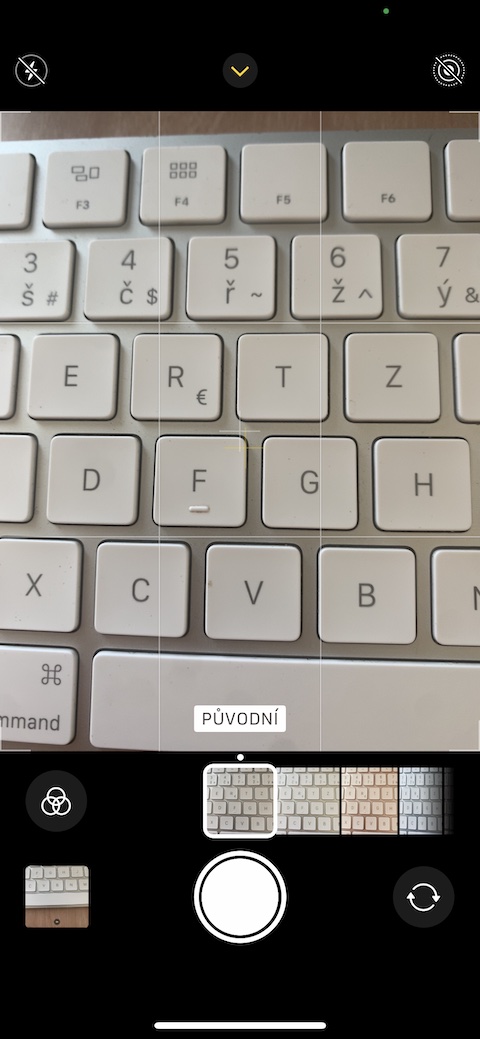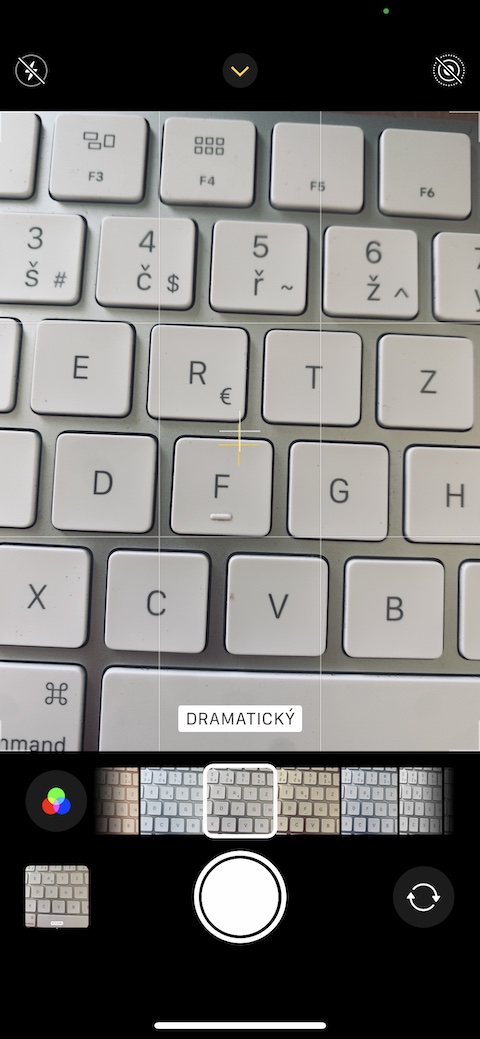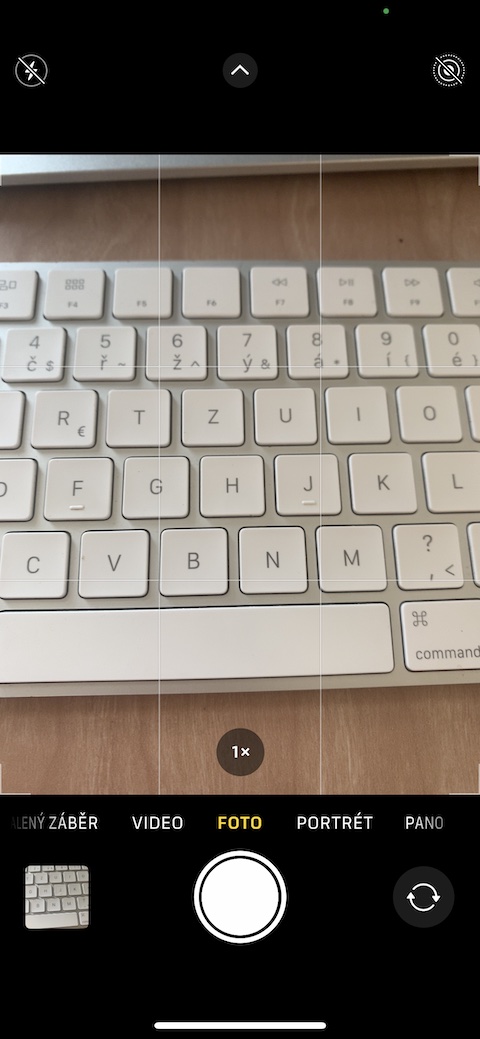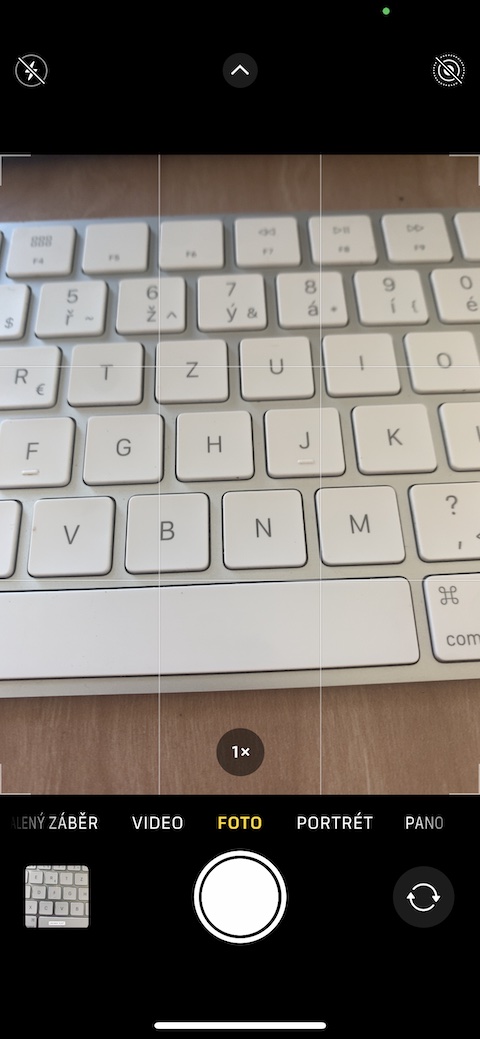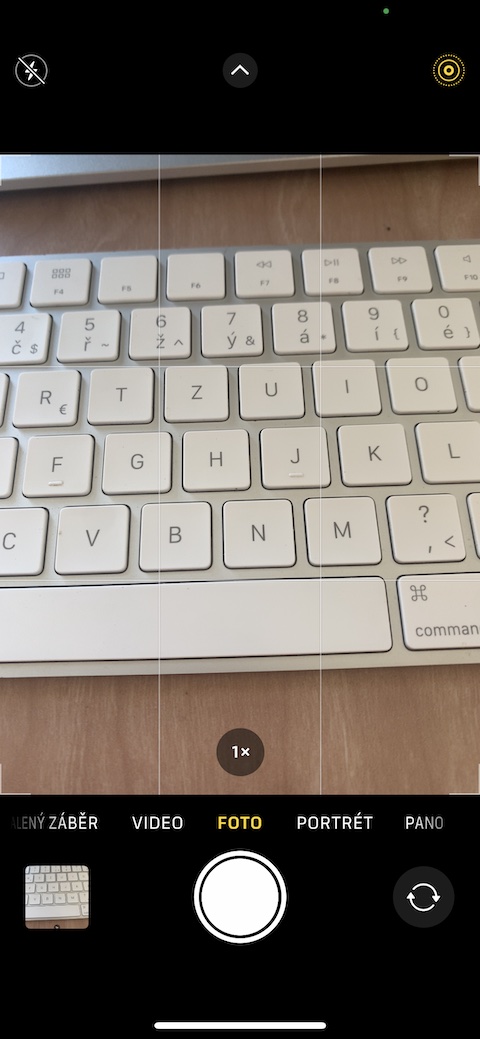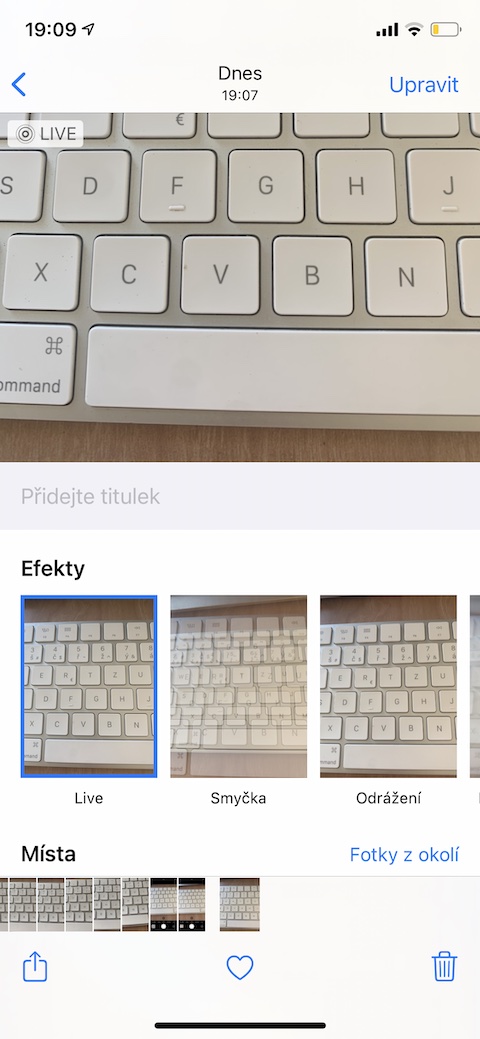የአይፎን ካሜራዎች በእያንዳንዱ አዲስ ሞዴል እየተሻሻሉ መጥተዋል፣ ስለዚህ ቁጥራቸው እየጨመረ የመጣ ተጠቃሚዎች እነሱን ቢመርጡ ምንም አያስደንቅም። በዛሬው መጣጥፍ ውስጥ፣ በእርስዎ አይፎን ላይ ያለውን ቤተኛ የካሜራ መተግበሪያን በተሻለ ለመጠቀም አራት ምክሮችን እናስተዋውቃለን።
ሊሆን ይችላል ፍላጎትህ

ወደ ፍርግርግ ቀይር
ስለ ምስሎችዎ ስብጥር በትክክል ለመንከባከብ ከፈለጉ በእርስዎ iPhone ላይ ሲተኮሱ ፍርግርግ መጠቀም ይችላሉ። በእርስዎ iPhone ላይ፣ አሂድ ቅንብሮች -> ካሜራ, እና በክፍሉ ውስጥ ቅንብር ንጥሉን ያግብሩ ፍርግርግ.
(ዲ) የፊት ካሜራ ማንጸባረቅን ያግብሩ
በእርስዎ አይፎን ላይ iOS 14 (ወይም ከሱ በኋላ ካሉት ዝመናዎች አንዱ) ከተጫነ የፊት ካሜራን በመጠቀም የራስ ፎቶዎችን ሲያነሱ የካሜራ መስታዎትትን ማጥፋት ወይም ማብራት ይችላሉ። ለማየት . የራስ ፎቶዎችን ማንጸባረቅን ለማንቃት ወይም ለማሰናከል፣በእርስዎ iPhone ላይ ይጀምሩ ቅንብሮች -> ካሜራ. ልክ እንደ ቀደመው ደረጃ, ወደ ክፍሉ ይሂዱ ቅንብር እና እቃውን ያሰናክሉ የፊት ካሜራ ያንጸባርቁ.
በቀጥታ እይታ ላይ ማጣሪያዎች
የ iOS ስርዓተ ክወና መሰረታዊ ማጣሪያዎችን በፎቶዎች ላይ የመተግበር አማራጭ ይሰጣል. በቤተኛ የፎቶዎች መተግበሪያ ውስጥ ቀደም ሲል ለተነሱት ምስሎች ሊተገብሯቸው ይችላሉ ፣ ግን የተሰጠውን ፎቶ በሚያነሱበት ጊዜ የቀጥታ ቅድመ-እይታውን መጠቀም ይችላሉ። ፎቶ ሲያነሱ n ን ይንኩ።እና ቀስት ve የማሳያው የላይኛው ክፍል መሃል የእርስዎን iPhone. ከዚያ ወደ ውስጥ የማሳያው ታች ጠቅ ያድርጉ በግራ በኩል na ሶስት ክብ አዶ, እና ከዚያ በማንሸራተት በግለሰብ ማጣሪያዎች መካከል መምረጥ በቂ ነው.
የቀጥታ ፎቶዎች ለረጅም ተጋላጭነት ስራ
በእርስዎ iPhone ላይ ፎቶዎችን ሲያነሱ የቀጥታ ፎቶን ማግበር ይችላሉ። ይህ ተግባር ማለት ምስልዎ ለአጭር ጊዜ ይንቀሳቀሳል ማለት ብቻ አይደለም - እንዲሁም በቀጥታ ፎቶ ሁነታ ላይ ለተነሱ ፎቶዎች የበለጸጉ የአርትዖት አማራጮች አሉዎት። የቀጥታ ፎቶ ተግባርን ለማግበር ይንኩ። ተጓዳኝ አዶ v የማሳያው የላይኛው ቀኝ ጥግ የእርስዎን iPhone. ከዚያ የቀጥታ ፎቶዎችን በ ውስጥ ማርትዕ ይችላሉ። ቤተኛ ፎቶዎች መተግበሪያ, የሚፈልጉትን ፎቶ ለመምረጥ መታ በሚያደርጉበት ቦታ, በአጭሩ ያንሸራትቱ የማሳያው ታች ወደ ላይ, እና ከዚያ የተፈለገውን ውጤት ይምረጡ.